Blog AWS Indonesia
Membangun Perjalanan Pertama Anda di Amazon Pinpoint
Baru-baru ini kami menambahkan fitur baru yang dinamakan journey (perjalanan) di layanan Amazon Pinpoint. Dengan journey, Anda dapat membuat keterlibatan pelanggan multi-langkah (multi-step customer engagements) yang sepenuhnya otomatis melalui menu yang mudah digunakan, dengan antarmuka seret dan lepas (drag and drop).
Dalam tulisan ini, kami akan membahas secara singkat fitur dan kemampuan Amazon Pinpoint journey. Kami juga menyediakan panduan yang dapat digunakan untuk membangun journey pertama Anda.
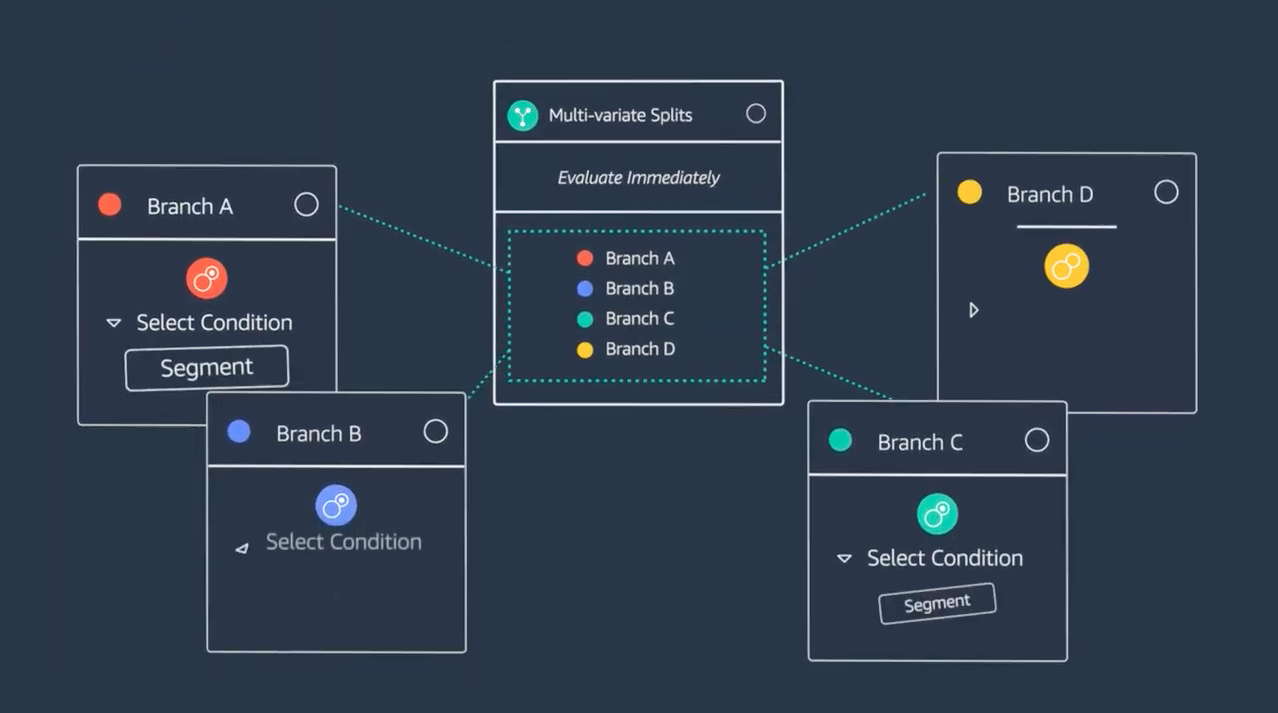
Apa itu Journey?
Journey dapat kita bayangkan sebagai sebuah diagram alur (flowchart). Setiap journey diawali dengan menambahkan segmen peserta (participants) Setiap perserta ini akan menjalani serangkaian langkah di dalam sebuah journey, yang kita sebut sebagai activities. Terkadang peserta mengikuti percabangan yang berbeda. Beberapa peserta akan mengakhiri perjalanan nya lebih awal, sementara peserta lain masih melalui beberapa langkah. Peserta bisa mendapatkan pengalaman yang berbeda dari hasil mengikuti percabangan yang berbeda. Dalam sebuah journey, kita dapat menentukan hasil akhir yang paling relevan untuk pelanggan, dan menciptakan struktur yang mendukung pencapaian tersebut.
Journey yang Anda buat bisa mencakup beberapa tipe aktivitas yang berbeda, di mana setiap peserta akan mendapatkan perlakuan yang berbeda. Sebagai contoh, ketika seorang peserta sampai pada aktivitas Email, mereka akan menerima email. Ketika mereka sampai pada Random Split, maka mereka akan terbagi secara acak ke salah satu sampai lima grup yang berbeda. Anda juga dapat memisahkan pelanggan berdasarkan atribut, atau berdasarkan hasil interaksi mereka pada langkah sebelumnya, dengan menggunakan Yes/no Split atau aktivitas Multivariate Split. Ada enam tipe aktivitas berbeda yang dapat Anda tambahkan ke dalam journey. Anda dapat menelusuri informasi lebih jauh mengenai tipe-tipe aktivitas ini di dalam Panduan Pengguna.
Konsol pengaturan Amazon Pinpoint berbasis web ini dilengkapi dengan antarmuka drag-and-drop yang mudah digunakan untuk membuat journey. Anda juga dapat membuat journey secara programatik menggunakan Amazon Pinpoint API, AWS CLI, atau AWS SDK. Bahkan, Anda dapat menggunakan API untuk memodifikasi journey yang telah Anda buat sebelumnya melalui konsol, ataupun sebaliknya.
Merencanakan Journey Kita
Fleksibilitas yang dimiliki oleh Journey ini memungkinkan kita untuk secara mudah menciptakan pengalaman pelanggan yang tepat waktu, personal, dan relevan. Dalam tulisan ini, kita mengasumsikan peran sebuah layanan streaming musik. Kita akan menciptakan sebuah journey yang membawa pelanggan kita melalui langkah berikut:
- Ketika pelanggan mendaftar, kita akan mengirimkan mereka email yang menceritakan beberapa fitur andalan yang akan mereka dapatkan saat menggunakan layanan kita.
- Setelah 1 minggu, kita akan memisahkan pelanggan ke dalam dua kelompok berdasarkan respon mereka apakah mereka membuka email atau tidak saat mendaftar.
- Untuk kelompok pelanggan yang membuka email pertama tersebut, kita akan mengirimkan email berikutnya yang berisi tips dan trik tambahan.
- Untuk kelompok yang tidak membuka email pertama tersebut, kita akan mengirimkan kembali email yang menegaskan kembali informasi umum yang pernah kita kirimkan tersebut.
Yang terbaik dari Amazon Pinpoint journey ini adalah: kita bisa membangunnya dalam hitungan menit, tanpa melakukan pemrograman apapun, dan tanpa pelatihan khusus (kecuali Anda menganggap membaca blog ini sebagai pelatihan).
Setelah kita merilis journey ini, kita bisa memantau metriknya melalui antarmuka yang sama pada saat kita membuatnya. Sebagai contoh, untuk setiap aktivitas yang terpisah, kita bisa melihat jumlah peserta yang melalui masing-masing rute perjalanan. Untuk setiap aktivitas Email, kita bisa melihat jumlah total pengiriman, pesan diterima, pesan dibuka, jumlah klik, ditolak (bounce) dan berhenti berlangganan. Kita juga dapat memantau metrik ini sebagai agregat total untuk keseluruhan journey. Metrik ini bisa membantu Anda menemukan mana yang berhasil, dan mana yang tidak dalam journey tersebut, sehingga Anda dapat membuat journey yang lebih efektif di kemudian hari.
Langkah Pertama
Ada beberapa persyaratan awal yang harus kita penuhi sebelum kita dapat memulai membuat journey.
Membuat Titik Akhir (Endpoint)
Ketika pengguna mendaftar layanan Anda, Anda harus membuat endpoint untuk pengguna tersebut. Salah satu cara untuk membuatnya adalah dengan menggunakan AWS Amplify (jika Anda menggunakan alat bawaan Amplify Analytic Tools, maka Amplify akan membuatkan endpoint Amazon Pinpoint). Anda juga dapat menggunakan AWS Lambda untuk memanggil UpdateEndpoint pada API Amazon Pinpoint. Tim pengembang Anda dapat menentukan pilihan metode yang digunakan untuk membuat endpoint ini.
Ketika aplikasi Anda membuat endpoint baru, Anda harus menyertakan atribut pengguna untuk mengidentifikasi siapa yang akan masuk sebagai peserta dalam journey. Kita akan menggunakan atribut ini untuk membuat segmen peserta journey.
Jika Anda ingin memulai tanpa melibatkan tim pengembang, Anda dapat melakukan impor segmen endpoint ini ke dalam journey. Untuk mempelajari lebih lanjut, lihat Importing Segments di dalam Panduan Pengguna Amazon Pinpoint.
Verifikasi Alamat Email
Di dalam Amazon Pinpoint, Anda harus melakukan verifikasi alamat email yang digunakan untuk mengirimkan email. Dengan melakukan verifikasi, Anda membuktikan kepemilikan alamat email tersebut, dan mengizinkan Amazon Pinpoint untuk mengirimkan email dari alamat tersebut. Untuk informasi lebih lanjut, lihat Verifiying Email Identities di dalam Panduan Pengguna Amazon Pinpoint.
Membuat Templat
Sebelum Anda bisa memulai mengirimkan email dari journey, Anda harus membuat email template. Email template adalah isi pesan yang telah dipersiapkan yang akan digunakan untuk mengirimkan pesan email untuk pelanggan Anda. Anda dapat mempelajari lebih jauh mengenai creating email templates di Panduan Pengguna Amazon Pinpoint.
Untuk membuat journey yang kita diskusikan sebelumnya, kita membutuhkan sekurangnya tiga email template: satu yang mengandung informasi umum yang akan kita bagian ke pelanggan, satu yang mengandung isi lebih jauh untuk pengguna yang membuka email pertama, dan satu lagi untuk pesan yang berisi penegasan ulang isi pesan email pertama.
Membuat Segmen
Akhirnya, Anda harus membuat segmen pengguna yang akan berpartisipasi di dalam journey. Jika layanan Anda membuat endpoint yang mencakup atribut pengguna yang spesifik, Anda dapat menggunakan atribut ini untuk membuat segmen tersebut. Anda dapat mempelajari lebih jauh mengenai creating segments di Panduan Pengguna Amazon Pinpoint.
Membangun Journey
Setelah kita melengkapi persyaratan awal, maka kita bisa memulai membangun journey. Kita akan membagi prosesnya ke dalam beberapa langkah singkat.
Konfigurasi
Mulailah dengan mendaftar di konsol Amazon Pinpint. Pada panel navigasi di sebelah kanan halaman, pilih Journeys, kemudian pilih Create a journey. Pada pojok kiri atas halaman, Anda akan melihat bagian dimana Anda bisa memberi nama untuk journey tersebut. Berikan nama yang mudah di identifikasi untuk Anda.
Menambahkan Peserta
Setiap journey dimulai dengan aktivitas Journey Entry. Di dalam aktivitas ini, Anda mementukan segmen yang akan berpartisipasi di dalam journey. Pada aktivitas Journey entry, pilih Set entry condition. Di dalam daftar, pilih segmen yang berisi peserta (participants) untuk journey.
Pada aktivitas ini, Anda juga dapat mengatur seberapa sering peserta baru ditambahkan ke dalam journey. Karena pelanggan baru bisa saja mendaftar layanan kita sembarang waktu, kita ingin memperbaharui segmen secara terjadwal. Dalam contoh kali ini, kita akan mengatur journey untuk mencari peserta baru dalam segmen setiap satu jam sekali.

Mengirimkan Email Perkenalan
Sekarang, setelah pesan pertama terkonfigurasi, kita akan mengirimkan nya di dalam journey. Pada aktivitas Journey entry yang baru Anda buat, pilih Add activity, dan pilih Send email. Pilih template email yang Anda inginkan, kemudian tentukan alamat email yang akan digunakan untuk berkirim pesan.
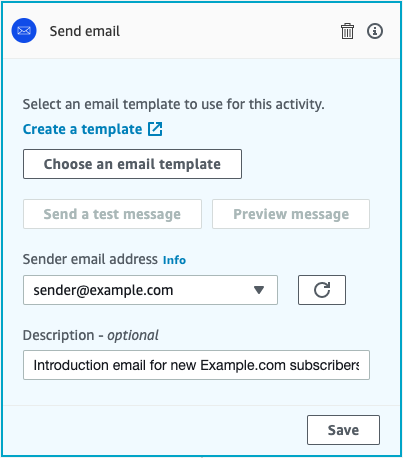
Menambahkan percabangan (split)
Pada aktivitas Email, pilih Add activity, dan pilih Yes/no split. Tipe aktivitas ini akan mencari seluruh peserta journey yang memenuhi kriteria dan mengalihkan mereka untuk melalui jalur ini (cabang “Yes”). Seluruh peserta yang tidak memenuhi kriteria, akan dialihkan ke jalur “No”. Hal ini serupa dengan aktivitas Multivariate split. Perbedaan antara keduanya adalah: Multivariate split dapat membuat maksimal empat percabangan, dengan kriteria masing-masing, dan sebuah cabang “Else” untuk peserta yang tidak termasuk ke dalam kriteria manapun. Sementara, aktivitas Yes/no split, hanya bisa memiliki 2 percabangan, “Yes” dan “No”. Namun, tidak seperti Multivariate split, percabangan “Yes” dalam sebuah Yes/no split bisa memiliki lebih dari satu kriteria.
Dalam kasus ini, kita akan menggunakan percabangan “Yes” untuk mencari peristiwa klik email di dalam aktivitas Email yang terjadi sebelumnya di dalam journey. Kita juga mengetahui bahwa kebanyakan penerima yang membuka email tidak akan membukanya segera setelah mereka menerima email. Oleh karena itu, kita akan mengatur konfigurasi Condition evaluation untuk menunggu sampai 7 hari sebelum mencari peristiwa membuka email tersebut. Ini dilakukan agar pelanggan mendapatkan cukup waktu untuk menerima pesan, membuka email mereka, membuka pesan tersebut, dan jika mereka tertarik dengan isi pesan, akan mengklik tautan di dalam pesan. Setelah Anda selesai membuat akvititas percabangan, hasilnya akan serupa dengan gambar berikut ini.

Melanjutkan membangun percabangan
Dari sini, Anda dapat melanjutkan membangun percabangan dari journey. Dalam setiap percabangan, Anda akan menggunakan template email yang berbeda untuk mengirimkan pesan sesuai dengan kebutuhan peserta di percabangan tersebut. Peserta di dalam cabang “Yes” akan menerima email dari template yang berisi informasi lanjutan, sementara mereka di dalam percabangan “No” akan menerima email dari template yang mengulas kembali isi pesan dari email awal yang mereka terima.
Untuk mempelajari lebih lanjut dalam mengkonfigurasi berbagai tipe aktivitas journey, lihat Setting Up Journey Activities di dalam Panduan Pengguna Amazon Pinpoint.
Memeriksa journey
Setelah Anda selesai menambahkan percabangan dan aktivitas ke dalam journey, pilih tombol Review di pojok kanan atas halaman. Ketika Anda melakukannya, panel Review your journey akan muncul di sebelah kiri layar. Panel Review your journey ini menunjukkan eror yang harus diperbaiki di dalam journey Anda. Juga memberikan rekomendasi yang membantu, dan petunjuk praktik terbaik yang dapat Anda gunakan untuk mengoptimalkan journey Anda. Anda dapat klik notifikasi manapun di dalam halaman Review your journey untuk masuk ke dalam aktivitas journey yang berkaitan dengan pesan yang muncul. Setelah Anda selesai memperbaiki error dan memeriksa ulang rekomendasi, Anda dapat memberi tanda bahwa journey telah diperiksa.

Menguji dan mempublikasikan journey
Setelah memeriksa journey, Anda memiliki beberapa pilihan. Anda dapat mempublikasikan journey segera, atau mengujinya sebelum Anda mempublikasikan.
Jika Anda ingin menguji journey, tutuplah panel Review your journey. Kemudian, pada menu Actions, pilih Test. Ketika Anda menguji journey, Anda juga harus memilih segmen sebagai peserta ujicoba. Segmen yang Anda pilih ini hanya boleh berisi penerima internal di dalam tim yang Anda tentukan untuk menguji journey sebelum dipublikasikan. Anda juga bisa memilih untuk mengubah masa tunggu di dalam journey, atau melangkahi semuanya sekaligus. Jika Anda memilih masa tunggu 1 jam di sini, makan akan lebih mudah untuk menguji aktivitas Yes/no split “(dimana versi produksi sesungguhnya membutuhkan masa tunggu 7 hari). Untuk mempelajari lebih lanjut mengenai ujicoba journey, termasuk beberapa tips dan paktik terbaik, lihat Testing Your Journey di Panduan Pengguna Amazon Pinpoint.
Merapikan Ulang
Kami gembira dapat memperkenalkan Pinpoint Journey, dan kami harap bisa melihat apa yang Anda dapat bangun. Jika Anda memiliki pertanyaan, kirimkan pesan di Amazon Pinpoint Developer Forum dan periksa dokumentasi Amazon Pinpoint.
Tulisan ini berasal dari artikel Building Your First Journey in Amazon Pinpoint yang ditulis oleh Zach Barbitta dan Josh Kahn dan diterjemahkan oleh Firman Sebastian Priatno.